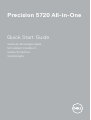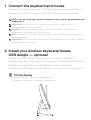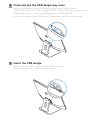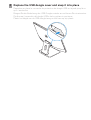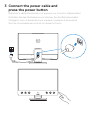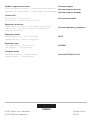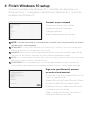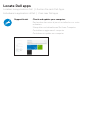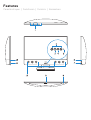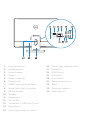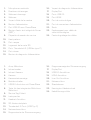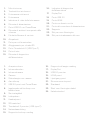Dell Precision 5720 AIO Guide de démarrage rapide
- Taper
- Guide de démarrage rapide

Precision 5720 All-in-One
Quick Start Guide
Guide de démarrage rapide
Schnellstart-Handbuch
Guida introduttiva
Snelstartgids.

1 Connect the keyboard and mouse
Connectez le clavier et la souris | Schließen Sie die Tastatur und Maus an.
Collegare la tastiera e il mouse | Sluit het toetsenbord en de muis aan
NOTE: If you are connecting a wireless keyboard or mouse, see the documentation that
shipped with it.
REMARQUE: si vous connectez un clavier et une souris sans fil, reportez-vous à la
documentation fournie avec ce matériel.
HINWEIS: Wenn Sie eine Wireless-Tastatur und -Maus anschließen, finden Sie weitere
Informationen in der mitgelieferten Dokumentation.
NOTE: per collegare una tastiera e un mouse wireless, consultare la documentazione fornita
insieme a tali prodotti.
OPMERKING: als u het draadloze toetsenbord en de draadloze muis wilt aansluiten, raadpleegt
u de bijgeleverde documentatie.
2 Install your wireless keyboard/mouse
USB dongle — optional
Installez le dongle USB de votre clavier/souris sans fil (facultatif)
Installieren Sie den USB-Dongle für die Wireless-Tastatur/Maus (optional).
Installare il dongle USB per mouse/tastiera wireless (opzionale).
Installeer de USB-dongle voor uw draadloze toetsenbord/muis (optioneel)
1
Tilt the display
Inclinez l’écran | Kippen Sie den Bildschirm.
Inclinare lo schermo | Kantel het beeldscherm
La page est en cours de chargement...

4
Replace the USB dongle cover and snap it into place
Remettez en place le couvercle de protection du dongle USB en façade jusqu’à ce
qu’il s’enclenche
Bringen Sie die Abdeckung des USB-Dongles wieder an und lassen Sie sie einrasten.
Ricollocare il coperchio del dongle USB e farlo scattare in posizione
Plaats het klepje van de USB-dongle terug en klik hem op zijn plaats
La page est en cours de chargement...
La page est en cours de chargement...
La page est en cours de chargement...

Locate Dell apps
Localisez les applicationsDell | LSuchen Sie nach Dell-Apps.
Individuare le applicazioni di Dell | Zoek naar Dell apps
SupportAssist Check and update your computer
Recherchez des mises à jour et installez-les sur votre
ordinateur
Überprüfen und aktualisieren Sie Ihren Computer.
Controllare e aggiornare il computer
Controleer en update uw computer

Features
Caractéristiques | Funktionen | Funzioni | Kenmerken
La page est en cours de chargement...

1. Microphones matriciels
2. Émetteurs infrarouges
3. Webcam infrarouge
4. Webcam
5. Voyant d’état de la caméra
6. Bouton d’alimentation
7. Port USB3.0 avec PowerShare
8. Bouton d’auto-test intégré de l’écran
(BIST)
9. Étiquette du numéro de service
10. Haut-parleurs
11. Port casque
12. Logement de la carte SD
13. Ports Thunderbolt3 (USB de typeC)
14. Port réseau
15. Bouton de diagnostic d’alimentation
16. Voyant de diagnostic d’alimentation
17. DisplayPort
18. Ports USB3.0
19. Port HDMI
20. Port de sortie de ligne
21. Port du connecteur d’alimentation
22. Socle
23. Emplacement pour câble de
sécuritéKensington
24. Fente de guidage des câbles
1. Array-Mikrofone
2. Infrarotsender
3. Infrarot-Kamera
4. Kamera
5. Kamerastatusanzeige
6. Betriebsschalter
7. USB 3.0-Anschluss mit PowerShare
8. Taste für den integrierten Bildschirm-
Selbsttest
9. Service-Tag-Etikett
10. Lautsprecher
11. Headset-Anschluss
12. SD-Kartensteckplatz
13. Thunderbolt 3-Ports (USB Typ C)
14. Netzwerkanschluss
15. Diagnosetaste der Stromversorgung
16. Diagnoseanzeige der Stromversorgung
17. DisplayPort
18. USB3.0-Anschlüsse
19. HDMI-Anschluss
20. Line-Out-Anschluss
21. Netzanschluss
22. Standrahmen
23. Kensington-Kabeleinschub
24. Kabelführungsschlitz
La page est en cours de chargement...
-
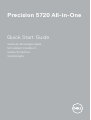 1
1
-
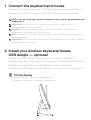 2
2
-
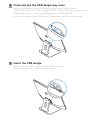 3
3
-
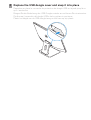 4
4
-
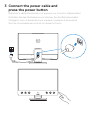 5
5
-
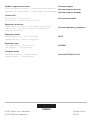 6
6
-
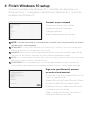 7
7
-
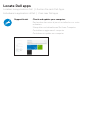 8
8
-
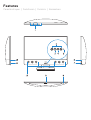 9
9
-
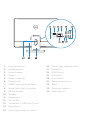 10
10
-
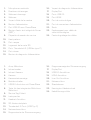 11
11
-
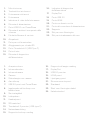 12
12
Dell Precision 5720 AIO Guide de démarrage rapide
- Taper
- Guide de démarrage rapide
dans d''autres langues
- italiano: Dell Precision 5720 AIO Guida Rapida
- English: Dell Precision 5720 AIO Quick start guide
- Deutsch: Dell Precision 5720 AIO Schnellstartanleitung
- Nederlands: Dell Precision 5720 AIO Snelstartgids
Documents connexes
-
Dell XPS One 2720 Guide de démarrage rapide
-
Dell XPS One 2720 Le manuel du propriétaire
-
Dell XPS One 2720 Guide de démarrage rapide
-
Dell Precision 5720 AIO Guide de démarrage rapide
-
Dell Precision 5720 AIO Guide de démarrage rapide
-
Dell Precision 5720 AIO Guide de démarrage rapide
-
Dell Precision 5720 AIO Guide de démarrage rapide
-
Dell Precision 5720 AIO Guide de démarrage rapide